A adaptação das suas configurações de contado Zoomé crucial para uma utilização fluida e eficienteda plataforma. Este tutorial o guiará passo a passo pelas principais configurações e funcionalidades que o ajudarão a otimizar a sua conta.
Principais insights
- Você pode editar informações básicas da conta em "Meu Perfil", incluindo endereço de e-mail, fuso horário, tipo de licença e idioma.
- Há opções de segurança, como a autenticação em duas etapas, para proteger sua conta.
- As configurações de reunião são diversas: você pode configurar as opções de segurança, como salas de espera e opções de vídeo.
- As configurações de gravação e telefone dão a você controle sobre o histórico de suas reuniões.
Passo 1: Acesso à sua conta Zoom
Primeiro, você precisa fazer login em sua conta Zoom. Para isso, clique no seu ícone no canto superior direito. Aqui você pode ver seu nome e endereço de e-mail, bem como seu status online atual. Se desejar, você pode definir seu status como "Ausente" ou "Não incomodar" para não estar disponível por um tempo.
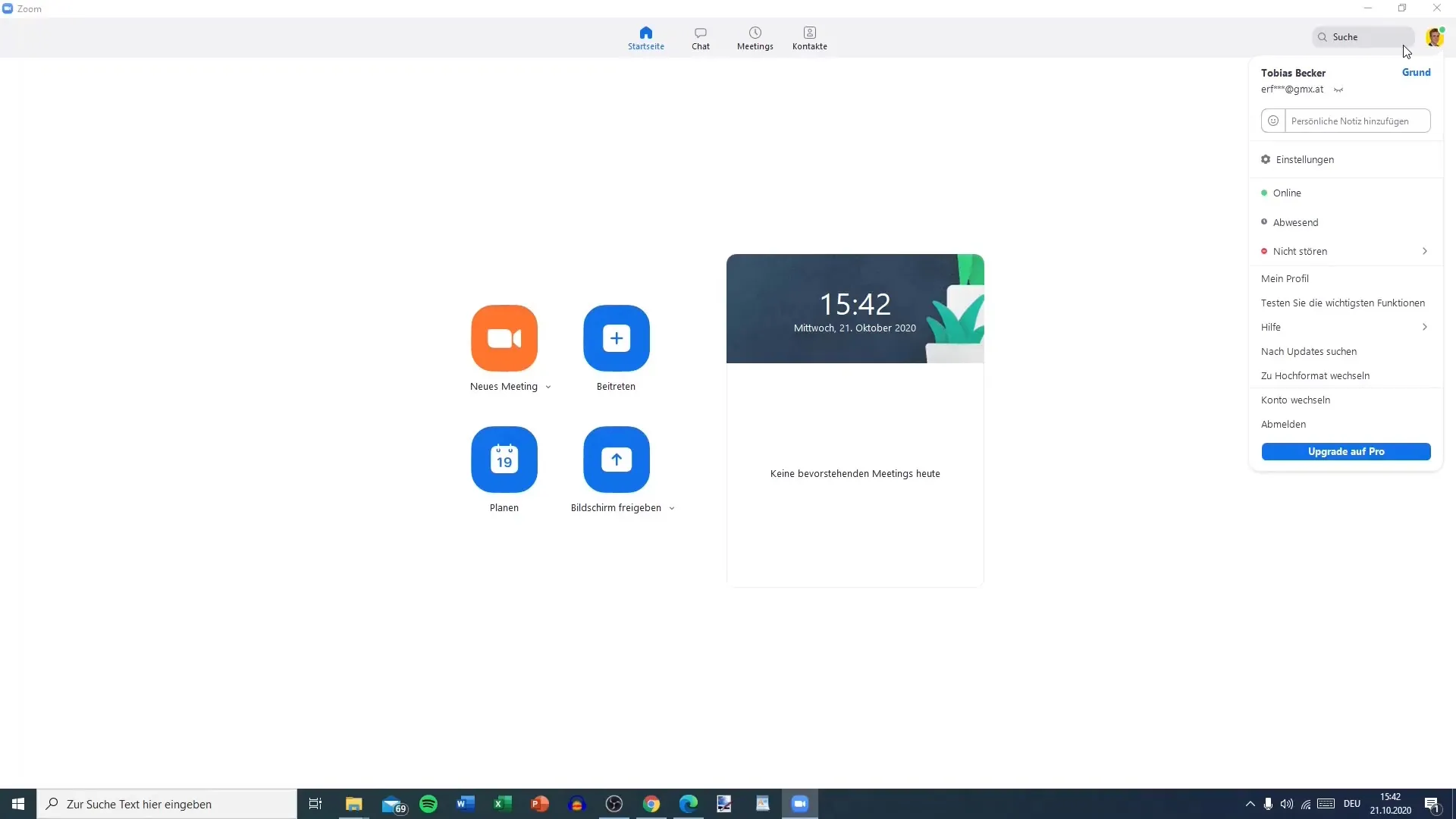
Passo 2: Meu Perfil
Clique em "Meu Perfil" para ser redirecionado no navegador. Aqui você encontrará várias configurações que pode ajustar. Isso inclui principalmente sua ID pessoal da reunião, que é necessária para reuniões instantâneas. Esta ID é confidencial e não deve ser compartilhada publicamente. Além disso, a seção mostra uma visão geral do seu tipo de licença, que por exemplo é válida para no máximo 100 participantes.
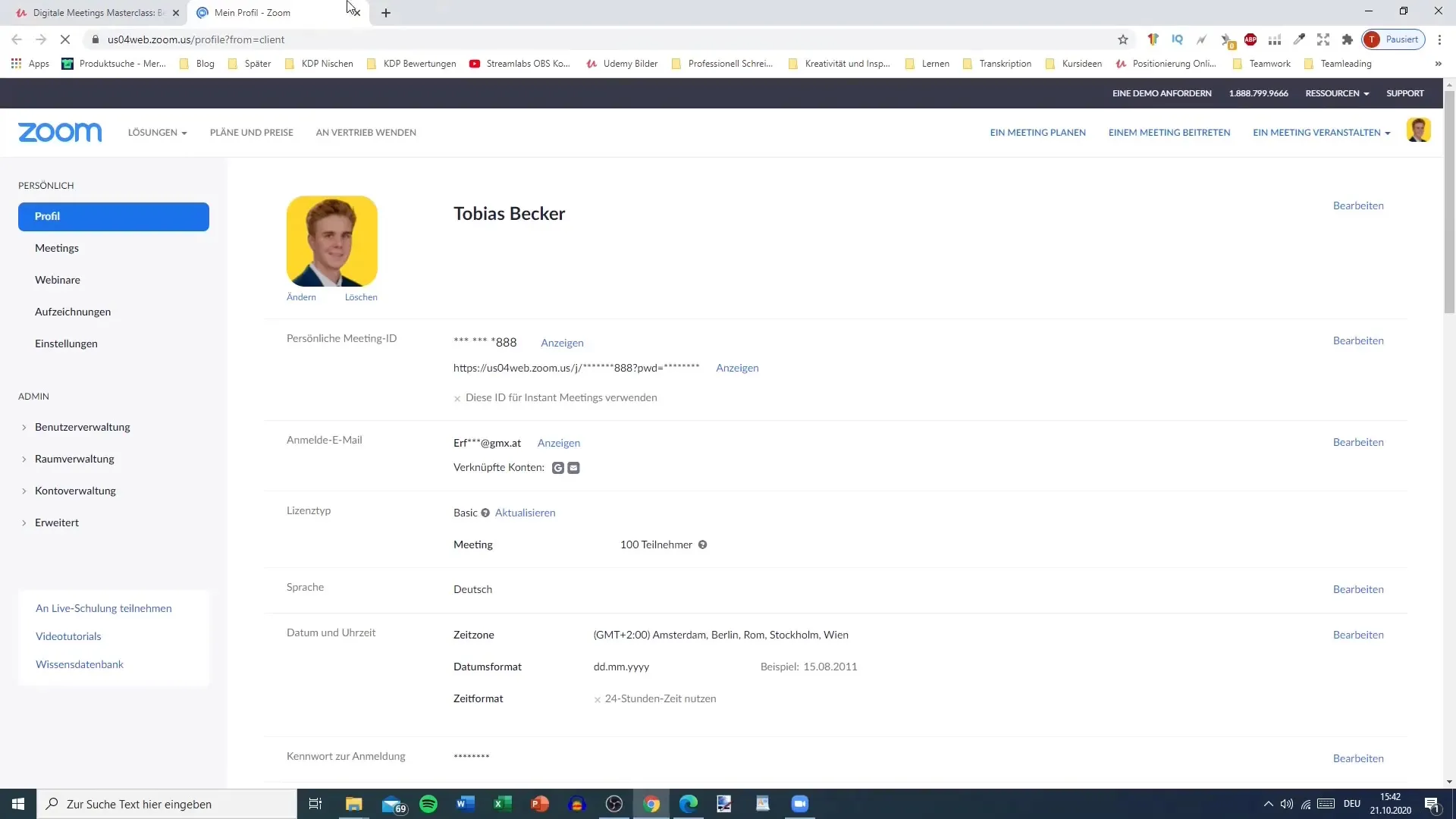
Passo 3: Editar informações da conta
Você pode alterar suas informações da conta clicando em "Editar". Aqui você tem a opção de mudar o formato da data, o fuso horário e as configurações de idioma. Certifique-se de salvar as alterações regularmente.
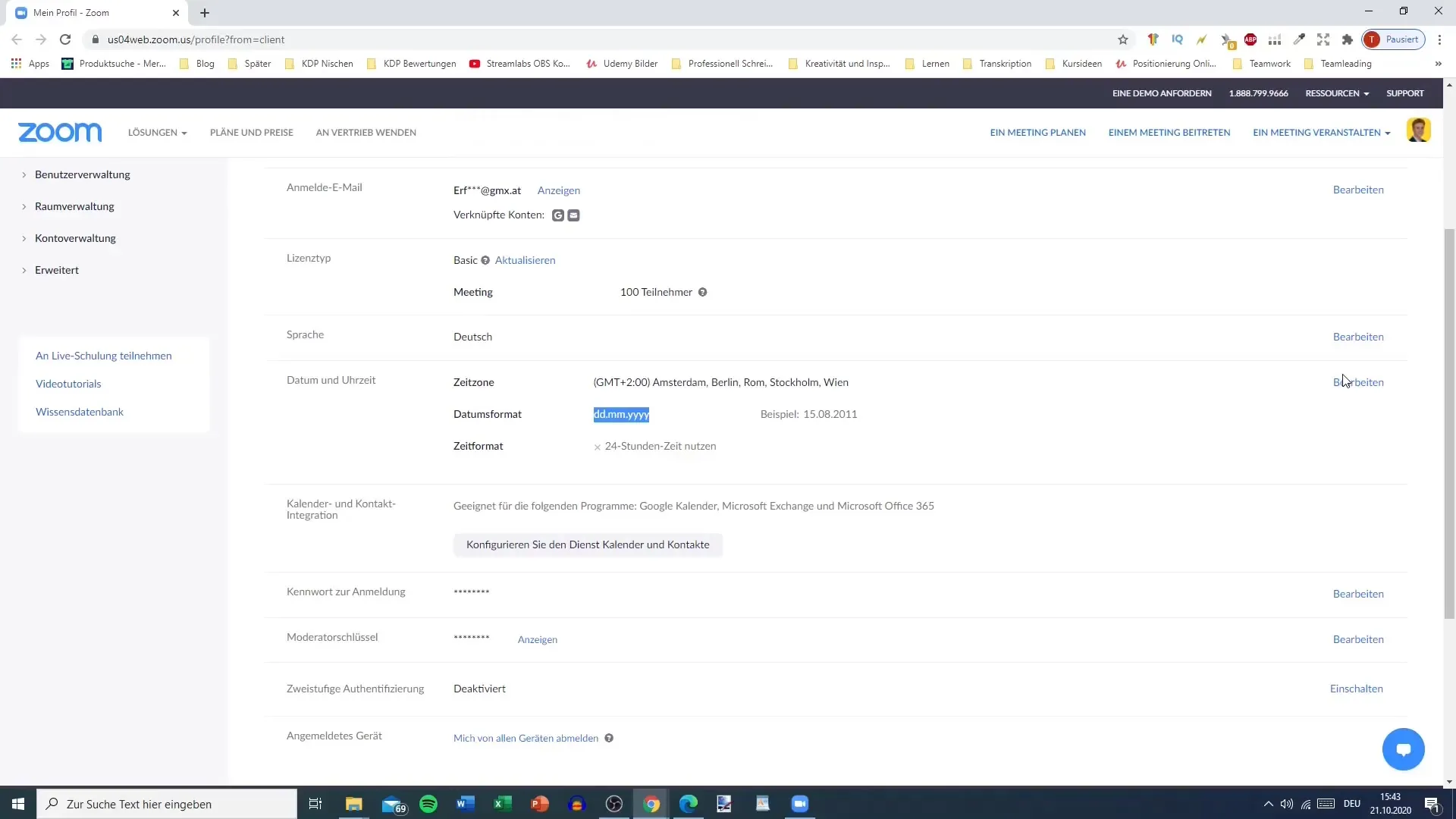
Passo 4: Sincronização com outros aplicativos
Nesta seção, você também pode sincronizar seus contatos e calendários para manter o controle sobre as reuniões. Isso é especialmente útil se você utiliza produtos do Office, como Outlook ou Google Calendar.
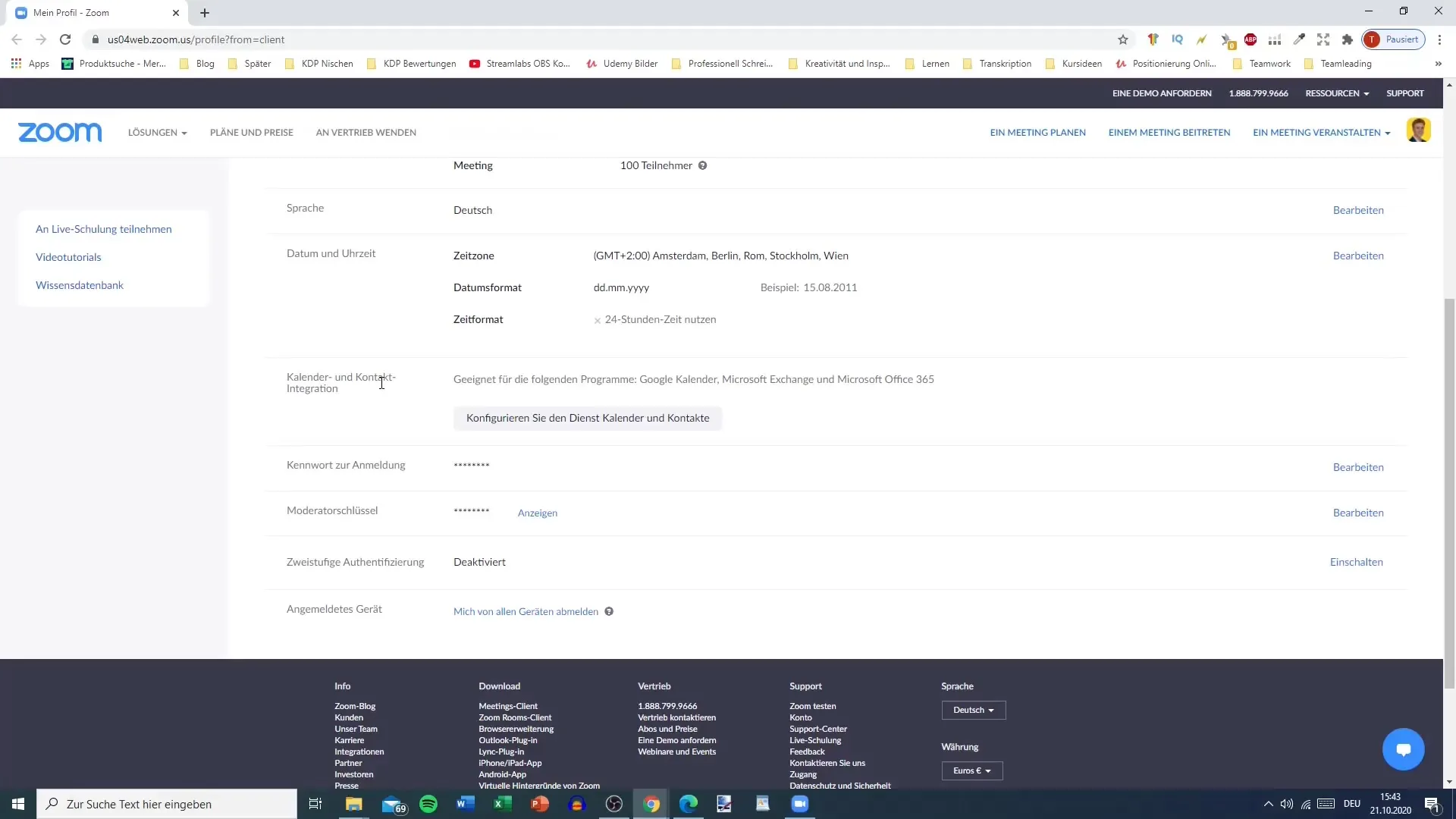
Passo 5: Opções de segurança
Uma configuração importante é a implementação da autenticação em duas etapas. Com essa função, você obtém segurança adicional, pois precisará de duas opções de login diferentes. Você também pode se desconectar de todos os seus dispositivos, caso queira garantir que ninguém tenha acesso à sua conta.
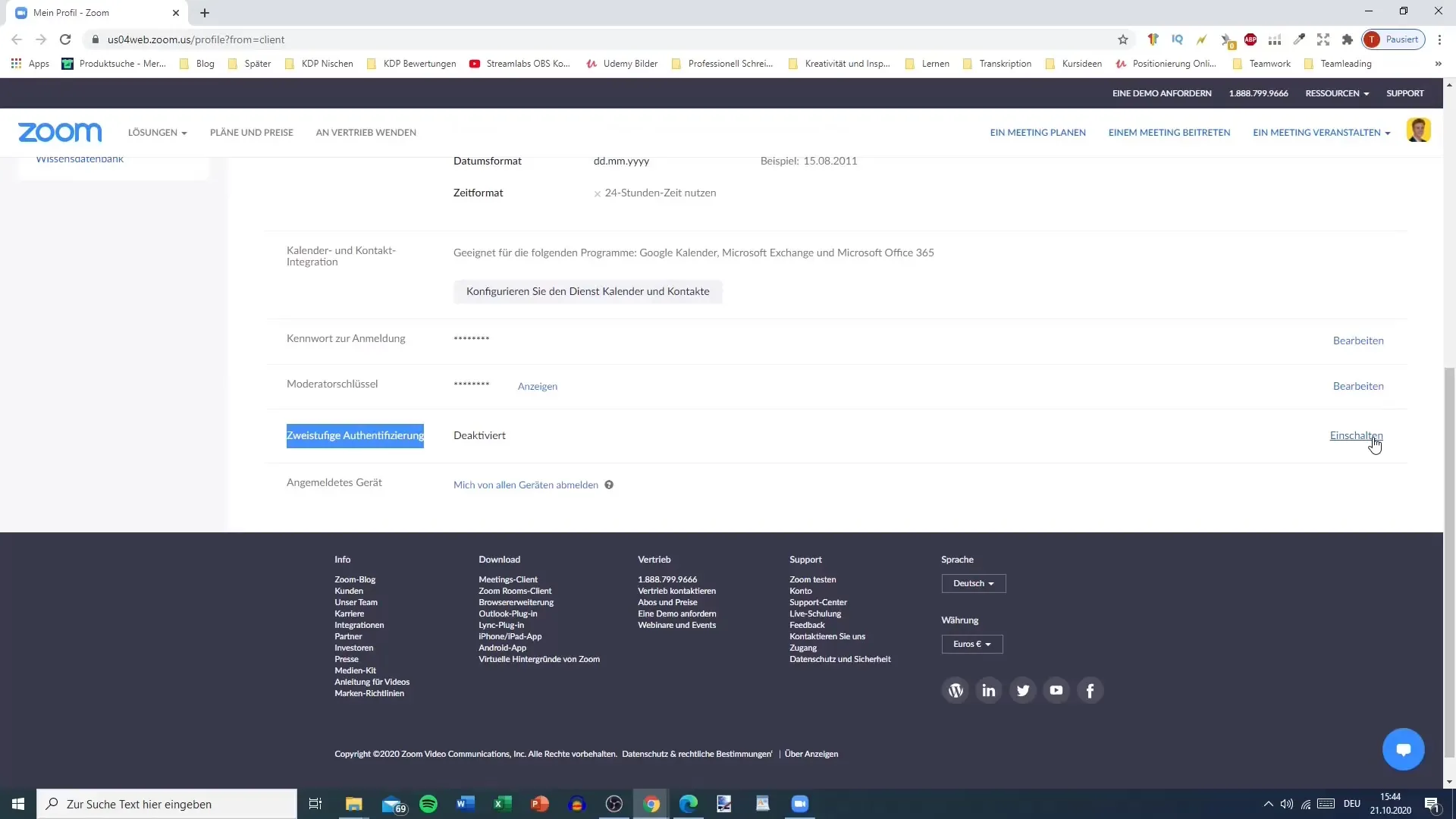
Passo 6: Acesso a reuniões e webinars
No próximo setor, você pode trabalhar em reuniões, webinars e gravações. Aqui você verá quais reuniões você já agendou e como participar delas ou criar novas reuniões.
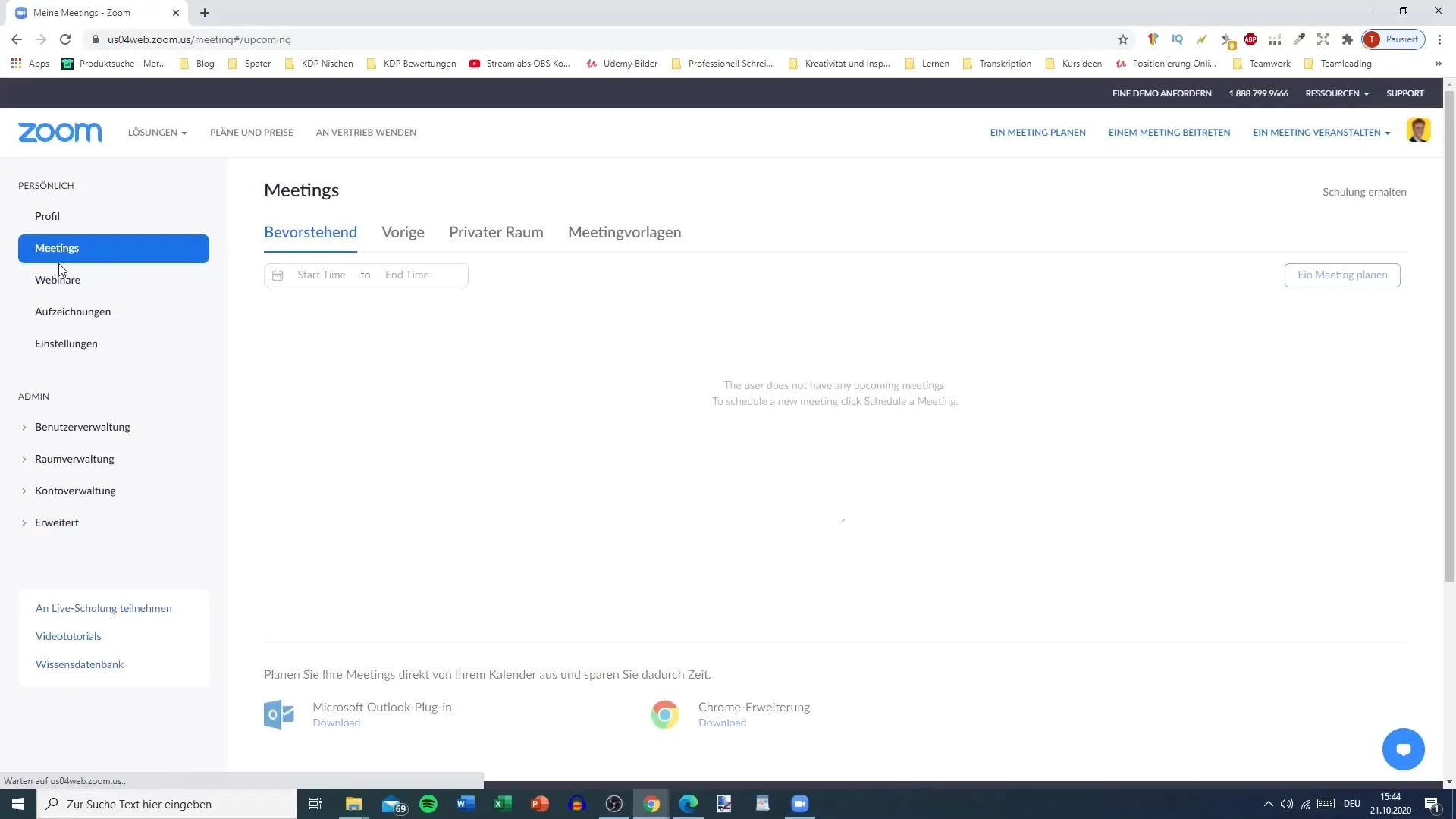
Passo 7: Configurações da reunião
Nas configurações da reunião, você pode ajustar se deve haver uma sala de espera para novos participantes. Você também pode exibir o vídeo do anfitrião e definir permissões para os participantes, como, por exemplo, se eles podem compartilhar a tela durante uma apresentação.
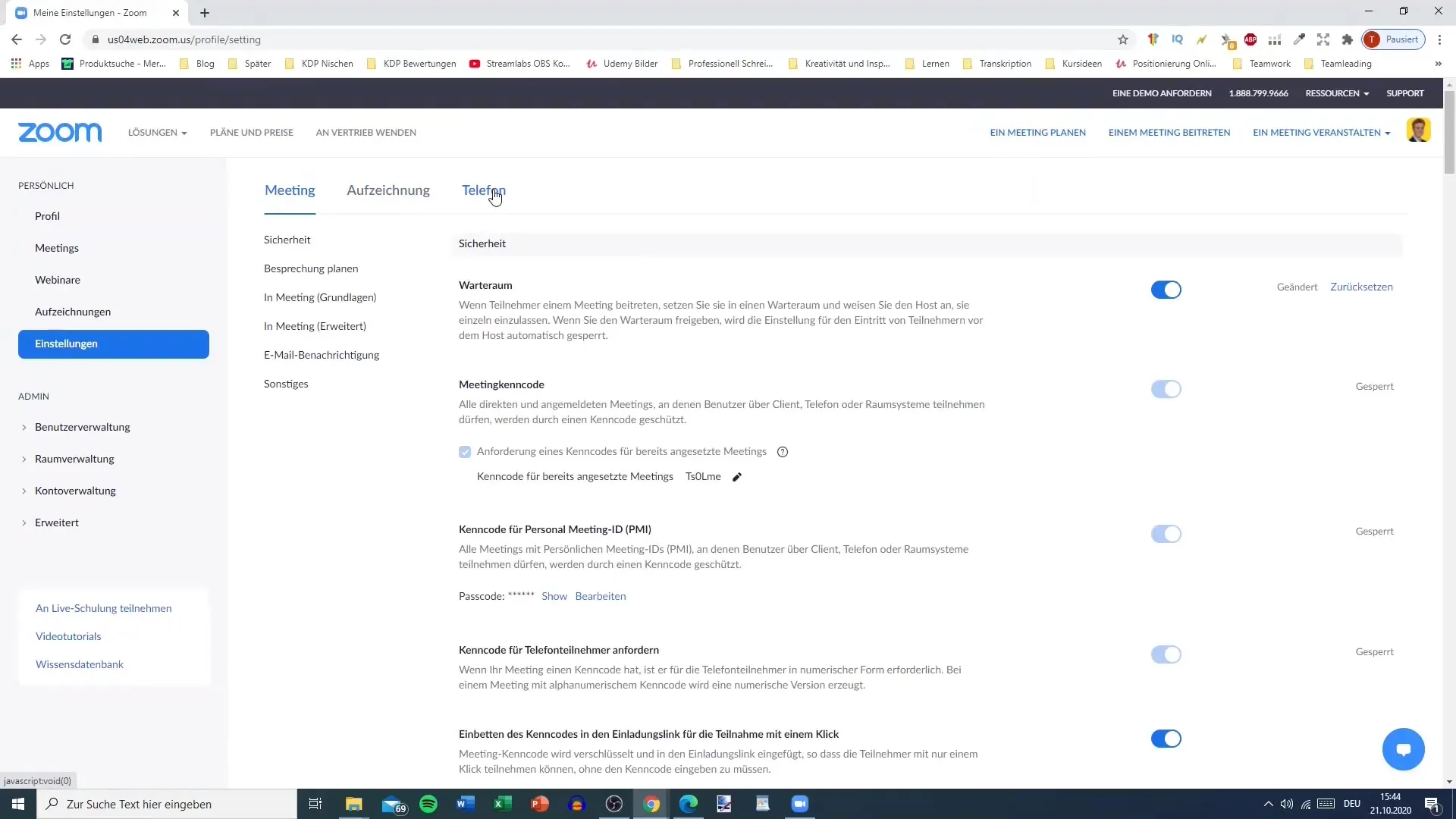
Passo 8: Opções de chat e participantes
Decida se os participantes podem enviar mensagens entre si no chat e se chats privados são permitidos. Isso pode ser muito útil para compartilhar informações específicas durante uma reunião, sem que todos os outros participantes vejam sobre o que está sendo falado.
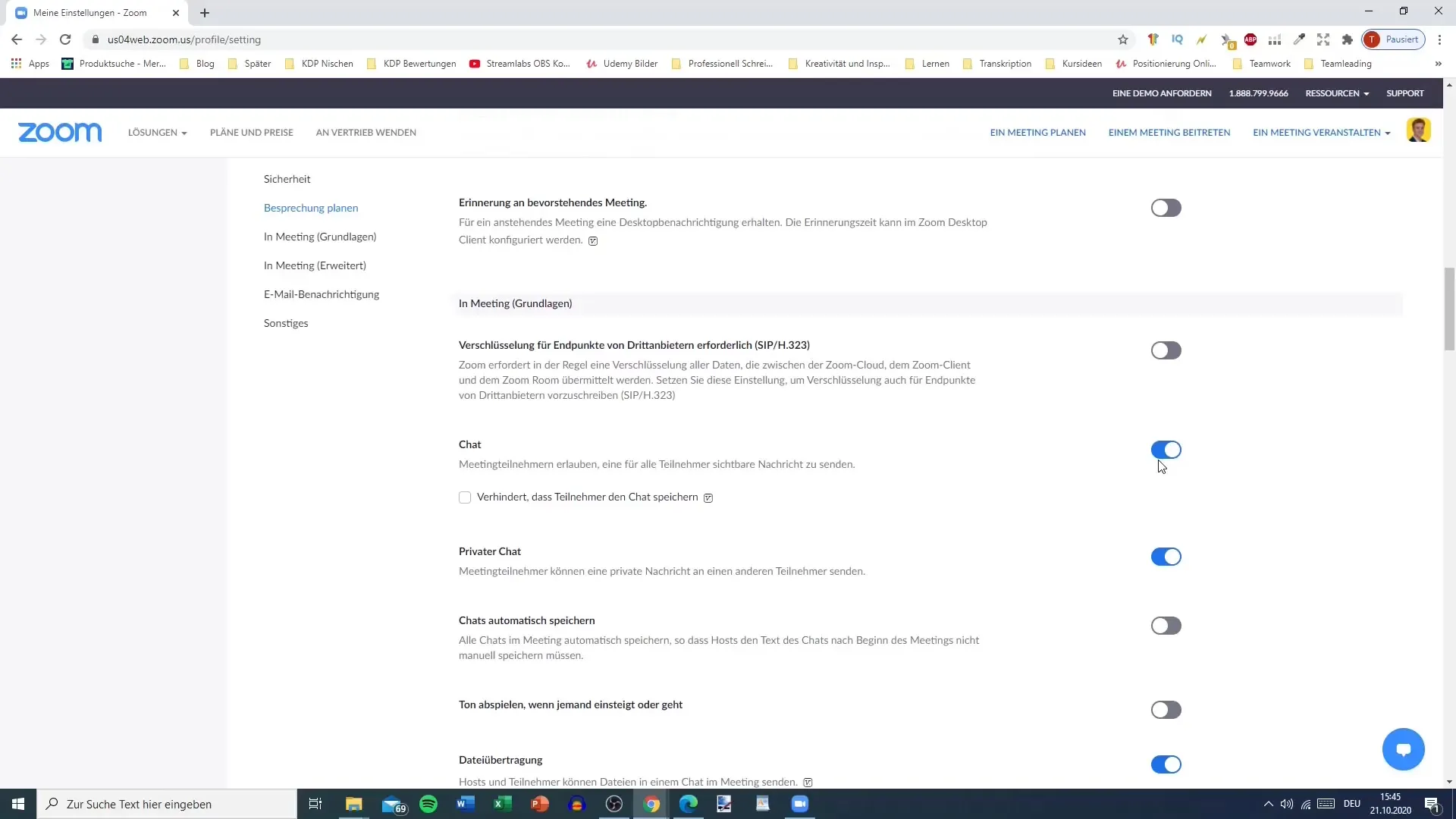
Passo 9: Configurações de gravação e telefone
Você pode definir se você ou os participantes têm a capacidade de gravar reuniões. Além disso, é importante verificar as configurações de telefone. Aqui você pode definir como as chamadas devem ser integradas às suas reuniões.
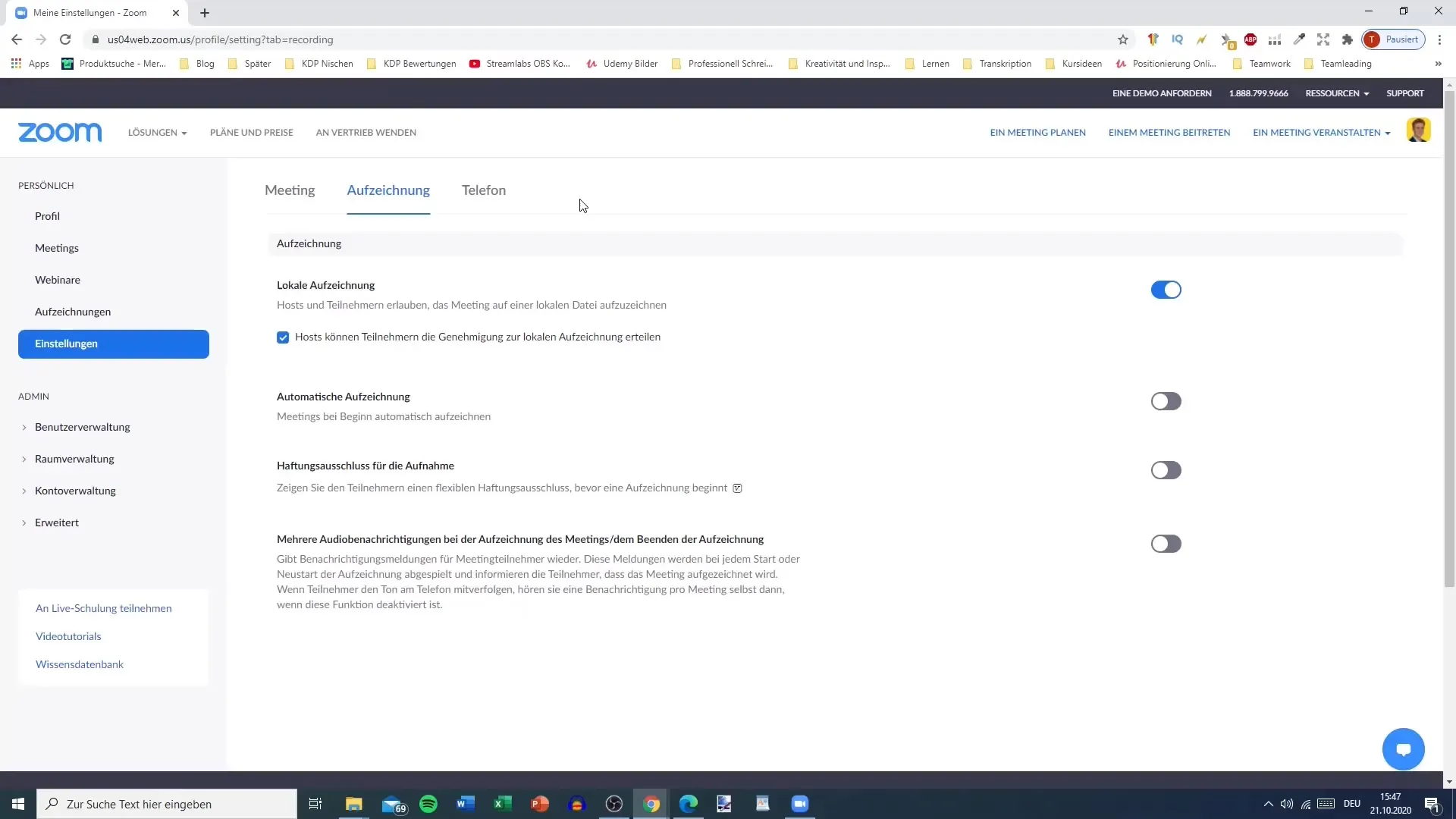
Passo 10: Gerenciamento de direitos de administrador
Se você for administrador, pode gerenciar usuários, grupos e licenças. Aqui você também pode definir métodos de pagamento para seus planos, caso esteja utilizando uma conta paga.
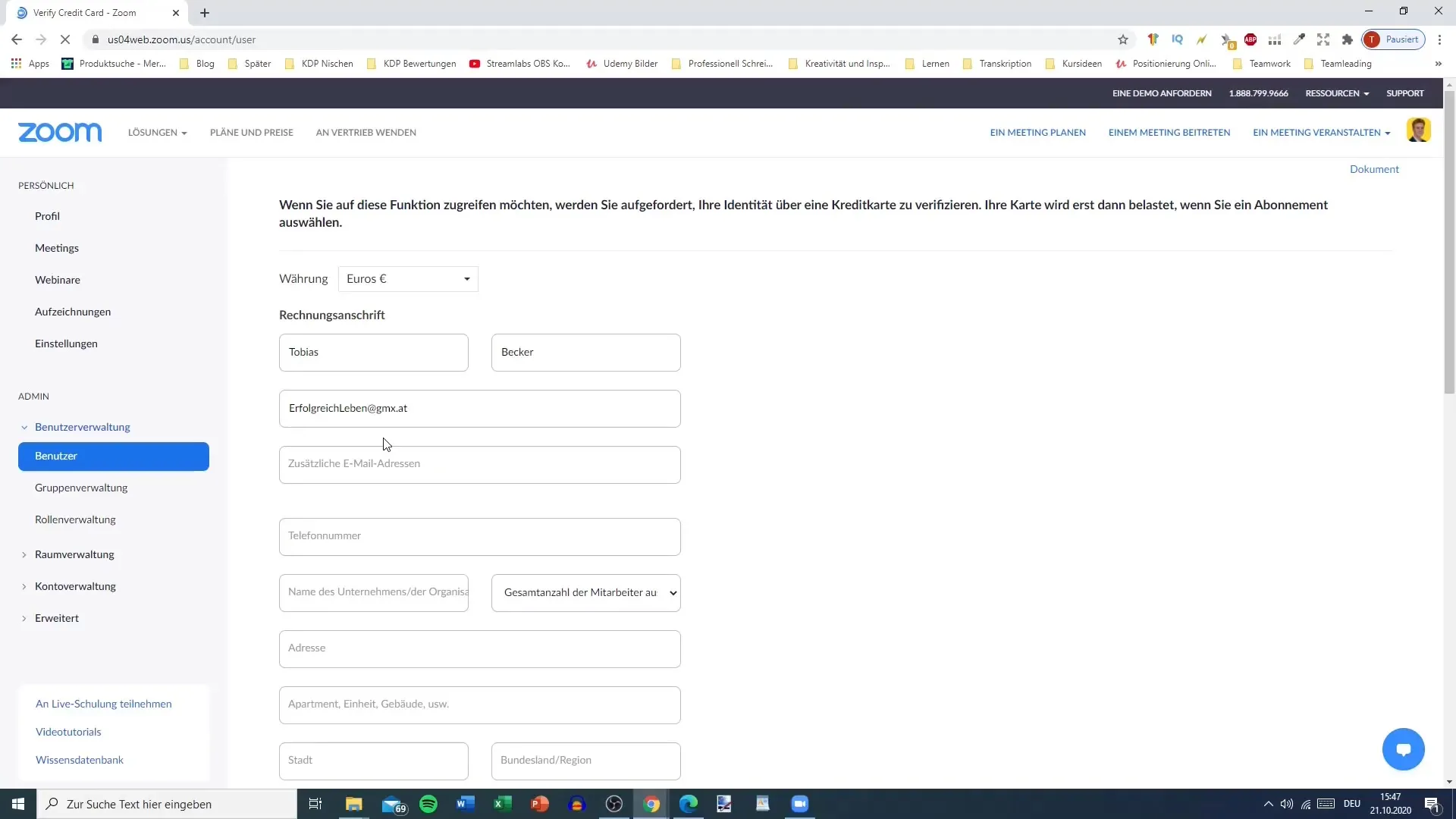
Resumo – Configurações da conta Zoom: Um guia completo
Neste tutorial, abordamos os aspectos importantes das configurações da conta Zoom, incluindo a adaptação do seu perfil, opções de segurança, configurações de reunião e gerenciamento de direitos dos usuários. Com a configuração correta de suas opções, você pode garantir que suas reuniões sejam eficazes e seguras.
Perguntas Frequentes
Como faço para fazer login no Zoom?Acesse o site do Zoom e clique em "Entrar".
Posso usar minha conta Zoom em vários dispositivos?Sim, você pode fazer login na sua conta em vários dispositivos.
O que fazer se eu esquecer minha senha?Use a função "Esqueci a senha?" na página de login para redefinir sua senha.
Como posso controlar meus participantes da reunião?Você pode definir nas configurações da reunião quais permissões os participantes têm, incluindo acesso ao chat e compartilhamento de tela.


